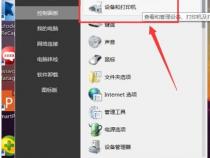s2110打印机设置ip地址方法
发布时间:2025-05-14 17:29:55 发布人:远客网络

一、s2110打印机设置ip地址方法
1、s2110打印机设置ip地址有两种方法:
2、第一种:按住打印机面板登录键(5秒左右,出现另一个界面),输入密码:11111,接着再次输入:202,打印完成,查看目前IP地址。
3、第二种:按住打印机面板登录键(5秒左右,出现另一个界面),输入密码:11111,进入P界面,输入1008,按一下启动,查看显示的数字是多少?8代表自动获取IP,16代表手动设置。
4、显示8时,按一次启动,再按登录,打印机会重新启动,此时再重新运行1,2两个步骤,通过电脑进行设置需要的IP。
5、从8更改为16,意味着在面板上进行手动设置IP,8界面,按一次启动,输入16,按启动,按全部清除,输入1009,再按两下启动,输入iP地址第一段,按一次启动,一次全部清除;再输入1010,再按两下启动,输入IP地址第二段,按一次启动,一次全部清除;依次顺序设置到1020,输入网关地址的最后一位,按启动,再按登录,打印机重新启动即可。
二、爱普生s2110打印机的IP地址怎么设置呢
1、要设置s2110打印机的IP地址,有两种简便方法可供选择:
2、方法一:首先,持续按住打印机面板的登录键约5秒,直到出现新的界面。输入密码11111,然后输入202,完成打印后,查看打印机当前的IP地址。这种方法适合希望自动获取IP的情况。
3、方法二:同样按下登录键5秒,输入密码11111,进入P界面,找到1008选项。选择16代表手动设置。如果当前显示为8,表示自动获取,需要按启动,登录打印机后,重启并回到步骤1。将模式改为16后,依次操作如下:
4、启动,输入16,启动,清除所有设置
5、输入1009,启动两次,输入IP地址的第一部分,清除
6、输入1010,启动两次,输入IP地址的第二部分,清除
7、重复此步骤直到输入1020,此时设置网关地址的最后一位
8、启动,登录,打印机会重新启动完成手动设置
9、按照以上步骤操作,你的s2110打印机的IP地址即可成功手动设置。记得在每个步骤之间确保正确无误地执行,以便顺利完成网络连接。
三、如何知道富士施乐S2110打印机的IP地址
1、如何了解富士施乐S2110打印机的IP地址?有两种方法可以实现。首先,您可以通过直接在打印机上操作获取。只需按下登录键并保持按住5秒,屏幕会显示一个录入框。输入“11111”并确认,进入管理员模式后,屏幕会显示为“P_____”。随后输入“202”,再次确认并启动。此时打印机将打印出系统配置页,此页包含了IP地址和其他详细信息。完成打印后,再次按下登录键以退出管理员模式。
2、其次,您可以通过连接到一台已安装富士施乐S2110打印机驱动的Windows电脑来查询IP地址。在电脑上,找到“设置”并点击进入,然后选择“打印机和扫描仪”。在列出的打印机中找到S2110,点击并进入其管理页面。在管理页面中选择“打印机属性”,再点击“端口”,接着选择“配置端口…”。在弹出的窗口中,找到“打印机名或IP地址”部分,即可查看到打印机的IP地址。
3、通过以上两种方法,您可以轻松获取富士施乐S2110打印机的IP地址。方法一适用于直接在打印机上操作,而方法二则通过连接电脑来查询,适用于不同用户场景。选择适合自己的方法,即可顺利完成查询。